Společnost Microsoft vždy upřednostňovala zabezpečení před přístupností. Někdy se nám při pokusu o přihlášení k systému nebo účtům nebo konkrétní složce vyskytnou chyby a budeme čelit problémům, i když technicky k tomu máme všechna práva. Systémy však byly navrženy tak, že pokud existuje sebemenší možnost narušení zabezpečení, okamžitě zamkne přístup.
Jedním z takových případů je, když se uživatelům zobrazí chyba:
"Přístup do cílové složky byl odepřen."
K chybě dochází jak u sdílených složek, tak u místních souborů.
Způsobit
Známou příčinou problému je situace, kdy je do systému přihlášeno více uživatelů a jeden z nich se pokusí aktualizovat verzi operačního systému. Mohly by však existovat i jiné důvody.
Řešení 1] Zkontrolujte připojení mezi systémy a oprávněními
V případě, že čelíme tomuto problému se sdílenými složkami, naším prvním přístupem by měla být kontrola připojení mezi 2 systémy. I když jsou viditelně ve stejné síti, může být připojení omezeno z mnoha dalších důvodů, jako je Firewall.
Zkontrolujte IP adresu vašeho systému následujícím způsobem:
1] Stiskněte Win + R otevřít Běh okno a zadejte příkaz cmd. Stisknutím klávesy Enter otevřete okno příkazového řádku.
2] Zadejte příkaz ipconfig a stiskněte klávesu Enter.
3] V seznamu zobrazených informací zkontrolujte a poznamenejte si adresu IPv4.
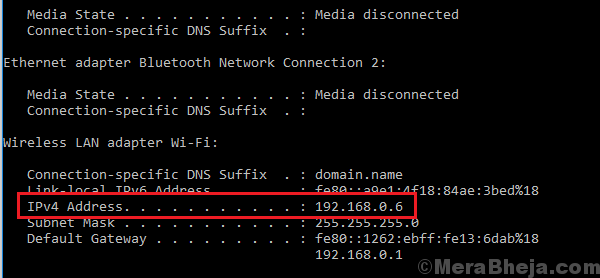
4] Nyní přejděte do hostitelského systému a otevřete Příkazový řádek, jak je vysvětleno výše. Zadejte příkaz:
ping
Kde
5] Stisknutím klávesy Enter proveďte příkaz a pomůže vám ověřit, zda jsou 2 systémy připojeny či nikoli.
V případě, že nejsou připojeni, můžeme bránu firewall dočasně deaktivovat následujícím způsobem:
1] Stiskněte Win + R otevřete okno Spustit a zadejte příkaz kontrolní panel. Stisknutím klávesy Enter otevřete ovládací panel.
2] Vyberte Firewall Windows Defender ze seznamu.
3] V seznamu na levé straně klikněte na Zapnout nebo vypnout bránu Windows Defender Firewall.
4] Posuňte přepínač na Vypnout bránu Windows Defender Firewall (nedoporučuje se) pro nastavení veřejné i soukromé sítě.

Kromě Firewallu může být dočasně deaktivován také antivirový software.
Jakmile bude problém s připojením vyřešen, mohli bychom zkontrolovat oprávnění.
1] Pravým tlačítkem klikněte na složku, kterou sdílíte (možná to budete možná muset udělat v hostitelském systému) a vyberte Vlastnosti.
2] Na kartě Sdílení klikněte na Sdílet.
3] Podle potřeby přidávejte, mazejte uživatele a upravujte oprávnění.
Řešení 2] Ověřte, zda by mělo být zapnuto zjišťování v síti a sdílení souborů
I když jsou tyto 2 systémy připojeny a oprávnění jsou ověřena, může dojít k chybě, když je síťové zjišťování vypnuto. Zde je postup, jak to ověřit a opravit:
1] Stiskněte Win + R otevřít Běh okno a zadejte příkaz řízenípanel. Stisknutím klávesy Enter otevřete ovládací panel.
2] V okně Ovládací panely vyberte Centrum sítí a sdílení.
3] V seznamu na levé straně vyberte Změňte pokročilé nastavení sdílení.
4] V části Zjišťování sítě vyberte Zapněte zjišťování sítě.
5] V části Sdílení souborů a tiskáren vyberte Zapněte sdílení souborů a tiskáren.
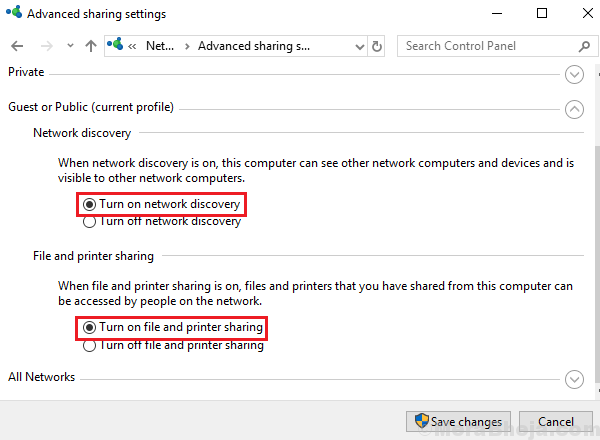
Pokud výše uvedená 2 řešení nefungují, můžeme zkusit odstranit a znovu přidat oprávnění.
Doufám, že to pomůže!


